Heim >häufiges Problem >So erstellen Sie einen Screenshot unter Windows 7. Detaillierte Einführung zum Erstellen eines Screenshots unter Windows 7.
So erstellen Sie einen Screenshot unter Windows 7. Detaillierte Einführung zum Erstellen eines Screenshots unter Windows 7.
- WBOYWBOYWBOYWBOYWBOYWBOYWBOYWBOYWBOYWBOYWBOYWBOYWBnach vorne
- 2023-07-13 20:45:074844Durchsuche
Manche Benutzer möchten wissen, wie man Screenshots macht. Manchmal, zum Beispiel beim Spielen oder Ansehen von Fernsehserien, ist es unvermeidlich, dass man Screenshots machen möchte Sie wissen, wie Sie die Windows 7-Systemsoftware verwenden. Tatsächlich kann Win7 dies tun. Benutzer können darauf verweisen.
So erstellen Sie einen Screenshot in Windows 7
1 Drücken Sie prtsc, um einen Screenshot des gesamten Bildschirms zu erstellen.
Drücken Sie die prtsc-Taste auf der Tastatur, um einen Screenshot des gesamten Bildschirms zu erstellen.

2. Machen Sie einen Screenshot des aktuellen Dialogfelds.
Drücken Sie die Alt+Prtsc-Tasten auf der Tastatur, um einen Screenshot des aktuellen Dialogfelds zu erstellen.
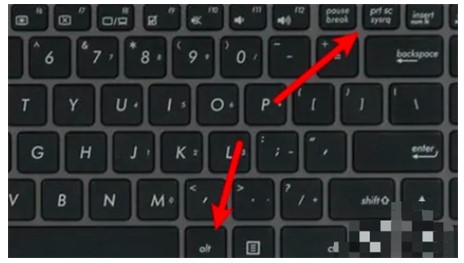
3. Wählen Sie eine Region aus, um einen Screenshot zu machen.
Drücken Sie die Tasten Strg+Prtsc auf der Tastatur, um eine Region auszuwählen, die einen Screenshot machen soll.
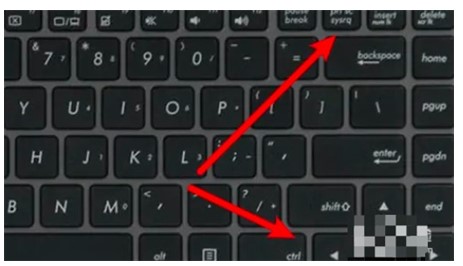
Oben geht es darum, wie man Screenshots in Windows 7 macht. Ich hoffe, Sie können Benutzern helfen.
Das obige ist der detaillierte Inhalt vonSo erstellen Sie einen Screenshot unter Windows 7. Detaillierte Einführung zum Erstellen eines Screenshots unter Windows 7.. Für weitere Informationen folgen Sie bitte anderen verwandten Artikeln auf der PHP chinesischen Website!

